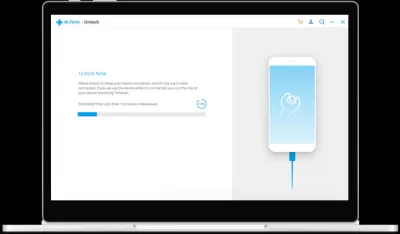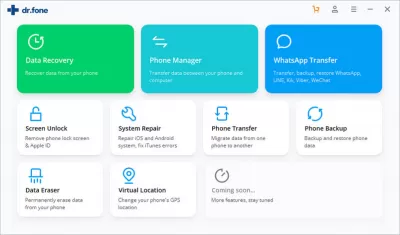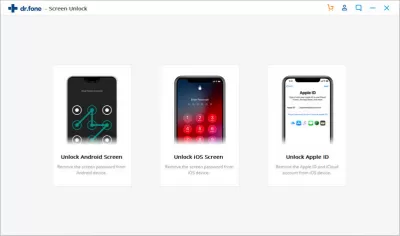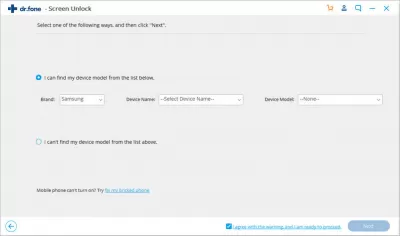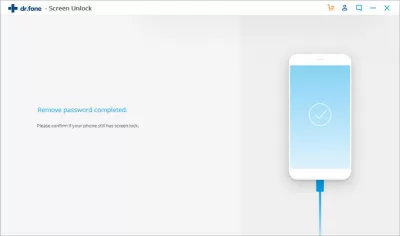Dr.Fone - Revisión de desbloqueo de pantalla
- Características del programa.
- Bypass Screen Lock sin pérdida de datos
- Paso 1: Descargue e instale el software de desbloqueo de la pantalla DR.FONE -
- Paso 2: Conecte su teléfono inteligente Android
- Paso 3: Seleccione el modelo de dispositivo Smartphone
- Paso 4: Ingrese el modo de descarga especial
- Paso 5: Descargar el paquete de recuperación
- Guía de uso rápido para otros casos
- Desbloqueo de la pantalla en modo avanzado
- Preguntas Frecuentes
- Comentarios (1)
A veces, un usuario de teléfono inteligente en el sistema operativo Android se puede encontrar en una situación en la que, por alguna razón, no puede desbloquear la pantalla del dispositivo. Este programa le permite eliminar el código PIN clásico, el patrón e incluso una huella digital de la pantalla de bloqueo. En algunos casos, esto se puede hacer incluso sin perder los datos del propio dispositivo.
En primer lugar, el usuario debe descargar e instalar la aplicación en la computadora y luego conectarlo a través del cable. El programa le permite guardar los datos que están en el teléfono, y todo funcionará, incluso si el teléfono está bloqueado en la red, o si su pantalla no funciona debido a la mecánica o cualquier otro daño.
Dr.Fone - Desbloqueo: la mejor aplicación, si simplemente eliminó los datos y no recibió su copia de copia de seguridad o simplemente olvidó accidentalmente restaurarlos en otro dispositivo, y lo más importante, esto ayudará a rodear cualquier pantalla de bloqueo.Este software se desarrolló específicamente para aquellos usuarios que compraron un dispositivo Android desde sus manos, y después de la compra encontró que la pantalla tiene protección: un código PIN, patrón o huella digital, y no entiende en absoluto cómo eliminarlo para comenzar Usando el teléfono ...
Características del programa.
El Dr.Fone le ayudará a pasar por alto cualquier pantalla de bloqueo en solo un par de clics, los pasos no tomarán mucho tiempo. Las instrucciones proporcionadas por el programa son bastante simples y comprensibles, incluso una persona que se ocupa de esto por primera vez en su vida puede entenderlas.
Si el dispositivo tiene una pantalla rota, después de eliminar con éxito el bloqueo, puede usar otro programa de computadora que lo ayudará a transferir datos de su teléfono a su computadora, así como restaurarlo todo en un teléfono nuevo, si es necesario.
Este programa funciona mejor con los teléfonos Samsung y LG, en la mayoría de los modelos, puede guardar datos, luego otros programas competidores de dicho plan eliminarán todo, desde el teléfono con una garantía del cien por ciento.
El programa funciona no solo con estas marcas, es compatible con más de 8 mil dispositivos Android diferentes, también admite la interacción con Huawei, Xiaomi, Sony, Lenovo, pero aquí debería prestar atención inmediatamente al hecho de que cuando restaure la pantalla de estas marcas. , todos los datos serán eliminados. Pero esto no se puede llamar menos, ya que todos están respaldándose constantemente, restaurar datos de una copia es un par de clics, y al mismo tiempo que el usuario recibe un teléfono nuevo, restablecer a la configuración de fábrica, como si lo hubiera Acabo de comprarlo.
Bypass Screen Lock sin pérdida de datos
Los desarrolladores del programa ofrecen a los propietarios de teléfonos inteligentes, solo cinco pasos simples, siguiendo los cuales recibirán su teléfono con una pantalla desbloqueada.
Paso 1: Descargue e instale el software de desbloqueo de la pantalla DR.FONE -
El programa debe descargarse e instalarse en la computadora, abrir y seleccione el botón Desbloqueo de pantalla.
Paso 2: Conecte su teléfono inteligente Android
A continuación, el teléfono deseado debe estar conectado a la computadora a través de un cable y haga clic en el botón Desbloquear Android Android dentro del programa.
Paso 3: Seleccione el modelo de dispositivo Smartphone
En el tercer paso, el programa ofrecerá seleccionar la marca y el modelo del dispositivo. Esta es una etapa muy importante, por lo que si no está seguro de que recuerde correctamente el nombre del dispositivo del dispositivo, puede mirarlo en la caja de fábrica y, si no hay ninguno, busque teléfonos similares en Internet. A veces, el modelo se indica en la contraportada del teléfono inteligente.
Paso 4: Ingrese el modo de descarga especial
A continuación, debe seguir las indicaciones del programa e ingresar un modo de descarga especial. Es necesario mantener presionado el botón Bajar volumen + botón de Inicio botón + de energía. Después de eso, hay que pulsar el botón de subir volumen, abriendo así un modo de descarga especial.
Paso 5: Descargar el paquete de recuperación
En este punto, se descargará el paquete de recuperación. Tan pronto como se descarga, puede hacer clic en el botón Borrar ahora. Es importante recordar que durante todas las manipulaciones, el teléfono inteligente debe estar conectada al ordenador con un cable que funcione. Es en esta etapa cuando se desbloquea la pantalla del teléfono.
Guía de uso rápido para otros casos
Desbloqueo de la pantalla en modo avanzado
Debe prestar atención inmediatamente al hecho de que al usar esta opción, se pueden perder datos personales almacenados en el dispositivo.
- El programa debe descargarse e instalarse en la computadora, abrir y seleccione el botón Modo avanzado. Aquí puede seleccionar el botón No puedo encontrar el modelo de dispositivo de la lista de arriba. Al presionar este botón, el programa comenzará a prepararse para eliminar la pantalla de bloqueo. Tan pronto como el programa haya preparado completamente el archivo, puede hacer clic en el botón Desbloquear ahora.
- El segundo paso es ingresar al modo de recuperación. Si su teléfono tiene un botón de inicio, debe hacer lo siguiente: Apague su teléfono inteligente; Mantenga presionado el volumen hacia abajo + botones de alimentación, esto reiniciará el teléfono; En este momento, cuando el teléfono tiene una pantalla negra, debe presionar el botón Volumen UP + Home + Power, literalmente durante unos segundos. La combinación de botones debe liberarse en este momento cuando aparezca el logotipo de la compañía de teléfonos inteligentes en la pantalla. Si su teléfono no tiene un botón de inicio, debe hacer lo siguiente: Apague su teléfono completamente; Si necesita ingresar una contraseña para esta acción, debe mantener la disminución del volumen + potencia, esto puede obligar al teléfono a reiniciar; Cuando la pantalla se vuelve negra, presione el botón VOLUMEN UP + BIXBY + POWER durante unos segundos; Los botones deben liberarse cuando aparezca el logotipo del teléfono en la pantalla.
- Bypass Android Lock Screen. Cuando se activa el modo de recuperación, deberá seguir las instrucciones especiales en la pantalla, esto ayudará a borrar toda la configuración del dispositivo; Después de un tiempo, la pantalla de bloqueo se eliminará de su teléfono inteligente.
Preguntas Frecuentes
- Kan Dr.Fone - Screen -ontsluiting op verskeie toestelle met 'n enkele lisensie gebruik word?
- Ja, Dr.Fone - Screen Unlock bied die buigsaamheid wat op verskeie toestelle gebruik moet word, afhangende van die lisensie -tipe wat gekoop is. Dit maak dit 'n koste-effektiewe oplossing vir diegene wat verskeie toestelle bestuur of in 'n tegniese ondersteuningsrol werk.